- 『Google Discover』を有意義に使うには“調教”が必要
- ちゃんと調教しないと“興味ない記事”をレコメンドしてくる
- パーソナライズを理解して調教メニューをひたすらに実践
Google純正のフィードリーダー系サービス『Google Discover』が、興味ない記事ばかりレコメンドしてくるので、しっかり使えるように“調教メニュー”を考えることにしました。


「めざせ!凱旋門賞ッ!!」…だそうです。

ツッコミどころが多すぎて、どうしたらいいか分からないんやけど……。
目次
はじめに
ユーザーのアクティビティ(= 行動履歴)から、興味や関心がありそうなコンテンツを自動的にレコメンドしてくれるサービス。
簡単に『Google Discover』についておさらいしておくと、GoogleアプリやAndroidホーム画面にあるフィードリーダーのような機能、これがGoogle Discoverです。以前は『Google Feed』と呼ばれておりました。
Google Discoverについて詳しく知りたい場合は、Google公式ブログである『The Keyword』を読んでみてください。下記の関連リンクが当該ページになります。
Google Discoverの問題点
そんな『Google Discover』ですが、Googleらしい問題点を抱えております。
このGoogle Discoverでは、RSSやAtomを用いた一般的なフィードリーダーとは異なり、フォローや登録という概念は存在しません。ユーザーのアクティビティ(= 行動履歴)をパーソナライズし、AIが自動的に記事をレコメンドする仕組みとなっています。
つまり、どんな記事が表示されるのかは“AI次第”、というわけです。
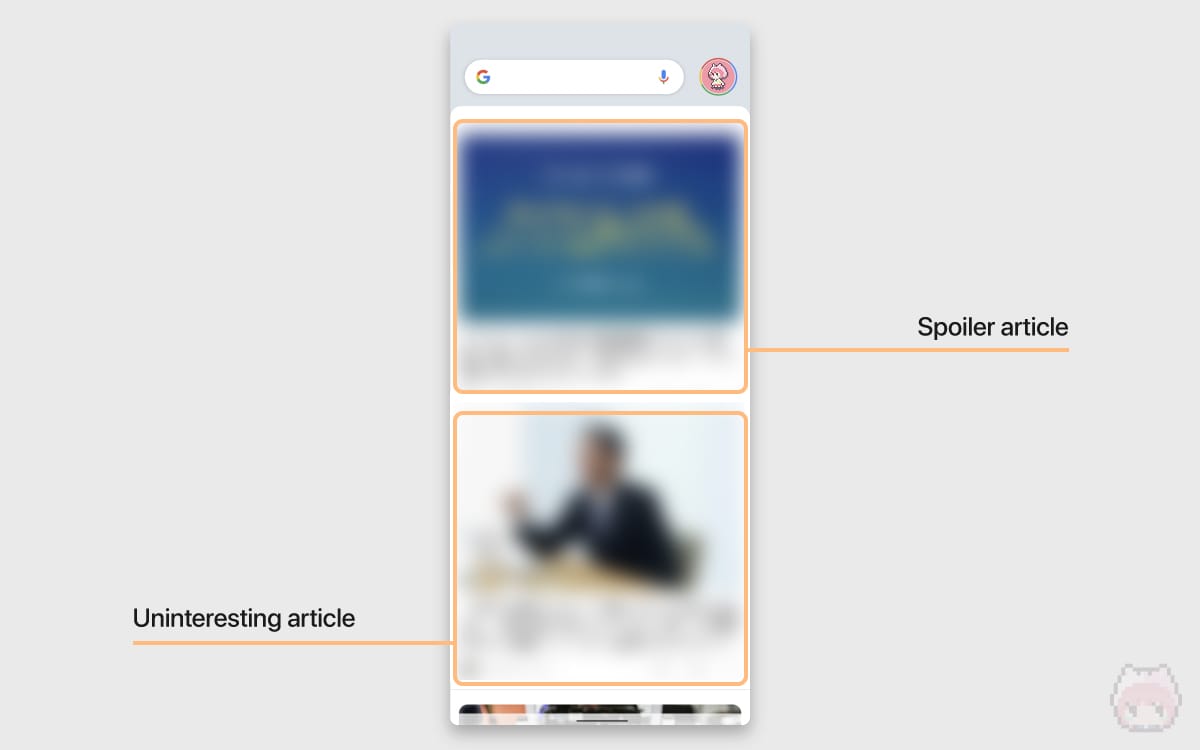
言うまでもなく、Google Discover自体は良くできた機能です。
しかし、便利な機能ではあるのですが、AIが自動的に記事をレコメンドするという構造上、ユーザーにとって不愉快だと感じるコンテンツ(例:興味のないゴシップ記事)が紛れ込んでしまいます。つまり、今のところは、AIによるパーソナライズも完璧ではないわけです。
加えて、Google検索におけるSEO対策と同様に、Google Discoverに表示されやすくする対策メソッドまで出てきているので、余計に始末が悪い状況に陥っているのです。

検索シェアとして寡占できたからこそ、Google“だけ”がターゲットにされちゃうわけですな。

奥歯に物が挟まったような言い方やね。

……『Microsoft Bing』と『Microsoft Start』。
Google Discoverを調教する必要性
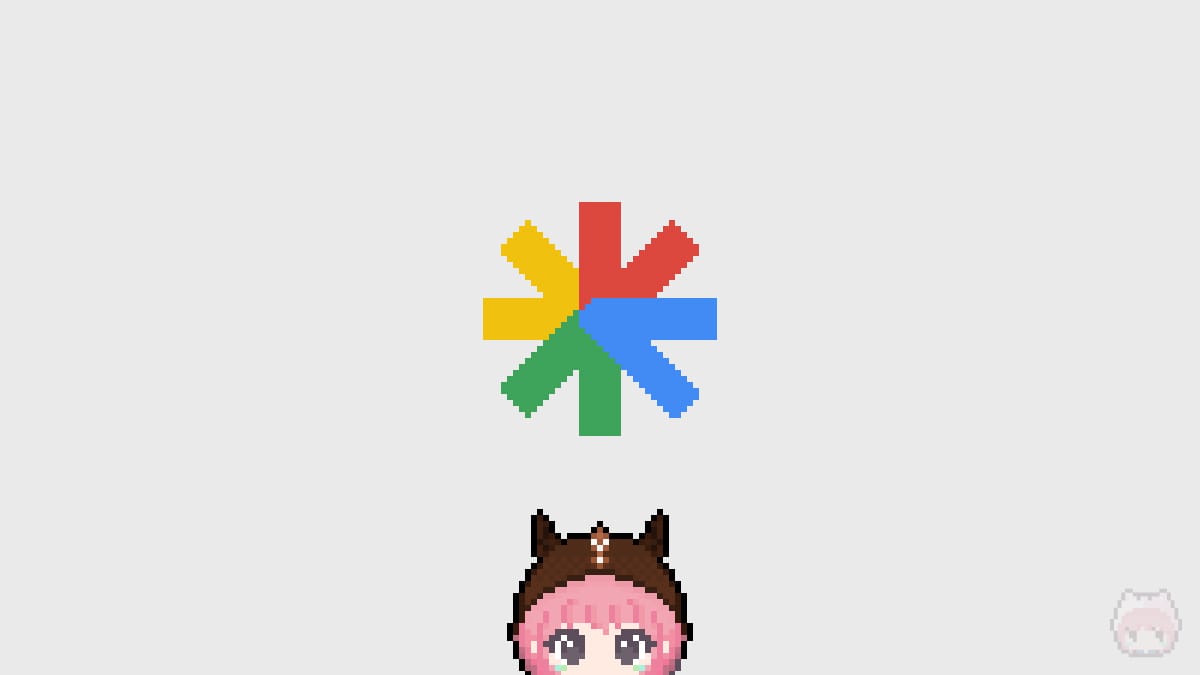
このように『Google Discover』は、AIが自動的に記事をレコメンドする構造であるため、快適に利用するためには、ユーザー側がAIを“調教”してあげる必要があります。
ただ、調教とはいっても、AIそのものは無生物。なので、本能や自我もなければ、意識すら存在しません。あくまで、Googleのアルゴリズムに基づき、ユーザーのアクティビティを解析した結果を表示しているだけ。Google Discoverは、単なる映し鏡なのです。
Google系サービスを無意識レベルで使っていると、トラッキングされているアクティビティの中に、レコメンドしてほしくない内容がどうしても含まれてしまいます。そして、このアクティビティもしっかりと解析されてしまうため、結果として興味ない記事が表示されるというオチになってしまうわけです。
要するに、Google Discoverの調教というのは、アクティビティとトラッキングの内容を見直す、ということに尽きるのです。

自分自身を調教するスタイルであーるっ!

なーんか、嫌な表現やね。
Google Discoverの調教メニュー
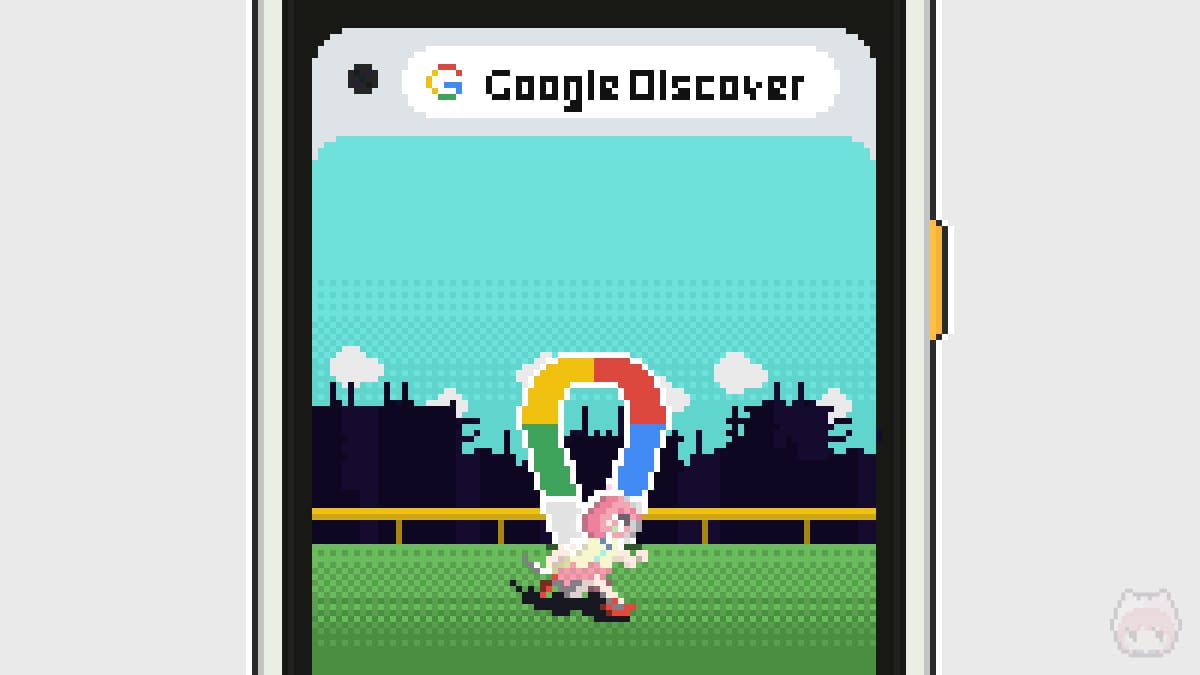
①パーソナライズの理解
Google Discoverの調教メニュー①は、Googleがパーソナライズするデータを理解すること。
説明不要だとは思いますが、Googleはユーザーの行動を収集および解析をしています(アクティビティの追跡を拒否していたら別)。
そして、このパーソナライズの結果がGoogle Discoverに反映されます。ですので、どのGoogleサービスがパーソナライズに用いられており、どんなデータが収集されているのかを知る必要があるわけです。
Googleが収集したユーザーデータは、Googleアカウントの『Googleマイアクティビティ』というページで閲覧することが可能です。
このGoogleマイアクティビティのページを下にスクロールしていくと、ユーザーが“どの時間”に“どのGoogleサービス”で“どんなことをしたのか”というのが、細かく時系列順に示されています。つまり、これがGoogleから見た、あなた自身というわけです。
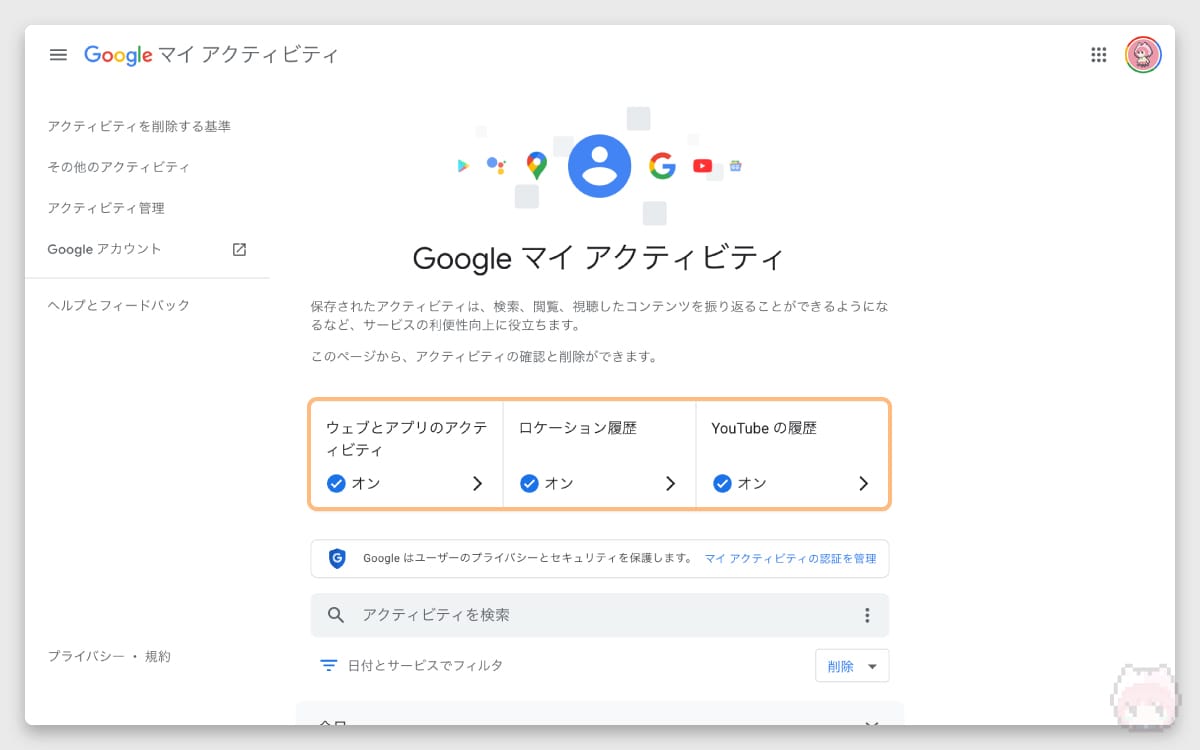
また、このGoogleマイアクティビティというのは、『ウェブとアプリのアクティビティ』『ロケーション履歴』『YouTubeの履歴』という項目から構成されていることも分かります。
②Google Discoverに関連するデータの消去
Google Discoverの調教メニュー②は、Google Discoverに関連するデータを消去すること。
前述したように、Googleマイアクティビティは『ウェブとアプリのアクティビティ』『ロケーション履歴』『YouTubeの履歴』から構成されております。なので、これらのデータを(支障がない程度に)消去していきます。
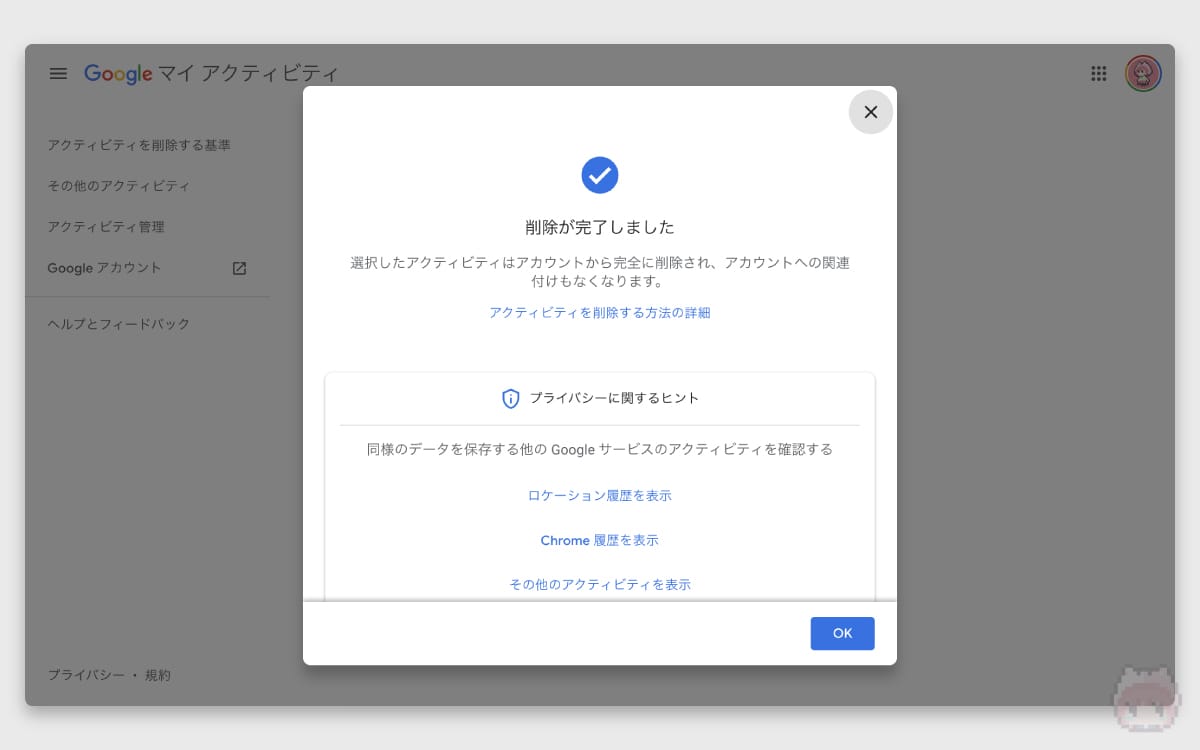
- Discover
- Chrome
- Googleアナリティクス
- Googleニュース
- ニュース
- 動画検索
- 検索
- 画像検索
筆者の経験則から言えば、上記の項目を消去すれば、Google Discoverに表示されるコンテンツがクリーンに初期化される印象です。
すべてのアクティビティを消去したり無効化すると、GoogleサービスそのもののUXが著しく低下するのでおすすめしません。Google Discoverに関係がありそうなデータだけを消去するほうが無難です。
基本的には『ウェブとアプリのアクティビティ』からパーソナライズしていると思うのですが、地域情報については『ロケーション履歴』からパーソナライズしている気もします。とはいえ、ロケーション履歴を消去したり無効化しなくても、そこまで表示されるコンテンツに悪影響は出ないので、このあたりはどちらでもよいかもしれません。
③Google Discoverのオプションを使いこなす
Google Discoverの調教メニュー③は、Google Discoverのオプションを使いこなすこと。
選択した記事を非表示にする。
選択した記事に関連するキーワードを非表示にする。
選択した記事が掲載されているWebサイト自体を非表示にする。
選択した記事が書かれている言語のコンテンツを非表示にする。
興味あるコンテンツと興味ないコンテンツの管理ページ。
Google Discoverのカード内にある︙を選択すると、Google Discoverの設定オプション(名称:その他のオプション)が表示されます。
これらのオプションを活用することで、ある程度ではありますが、Google Discoverに表示されるコンテンツを絞り込むことが可能です。ただし、これらのオプションがどう作用しているのかはブラックボックスなところが多く、このオプション機能をあまり過信してはいけません。
Google Discoverの設定オプションの中だと、『(Webサイト名)のコンテンツを表示しない』については効果が体感できるので、特に理由がなければこのオプションを多用するのがおすすめです。
④Google検索を使いこなす
Google Discoverの調教メニュー④は、Google検索を使いこなすということ。
筆者の所感としては、やはりGoogle検索で“何を検索したのか”というアクティビティこそが、Google Discoverの表示結果に強く影響している印象です。それとは反対に、YouTubeの再生履歴については、YouTube内のレコメンドには反映されるものの、Google Discoverにはそこまで影響がないような印象があります。
これこそが未来永劫に続く調教となってくるのですが、Google Discoverで表示してほしくないキーワードの検索は避けるのです。
どうしても検索したい場合は、シークレットウィンドウ経由でGoogle検索を用いるか、GoogleアカウントがログインされていないWebブラウザ経由でGoogle検索を利用するようにします。反対に、Google Discoverに表示してほしいコンテンツがある場合、それらを積極的にGoogle検索で表示させていきます。……まさに“調教”そのもの。
これを繰り返しても、Google Discoverのパーソナライズに納得がいかない場合は、『調教メニュー②』に戻って、また調教をやり直していきます。

「調教をやり直す」って……。

本当に競走馬の調教みたいですわね。

調教 → レース → 調教
…の繰り返しですからな!
まとめ「Google Discoverを調教セヨ」

「ここまでするの?」と引かれそうですが、ここまでしないとGoogle Discoverは言うことを聞いてくれないのです。
そこまでして『Google Discover』に固執しなくてもよいのですが、調教後のGoogle Discoverは優秀ですし(だと思いたい)、自分のデータがどう収集されているのかを知るきっかけにもなるので、気が向いたら試してみてください。

一般的なホワイトリスト方式のRSSリーダーのほうが、不快指数が低いのは事実だけどねー。
おまけ

本音を言えば、任意のWebサイトを登録できるようにしてほしいのであーる。

ただのRSSリーダーになってしまいますが。

ま、それでもいいんだけどねっ!

……は、はぁ。(調教するんが面倒なんやろうね)
おわり

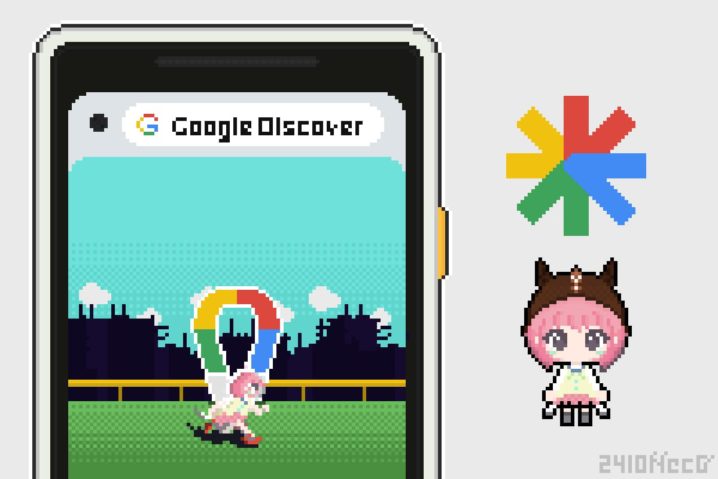
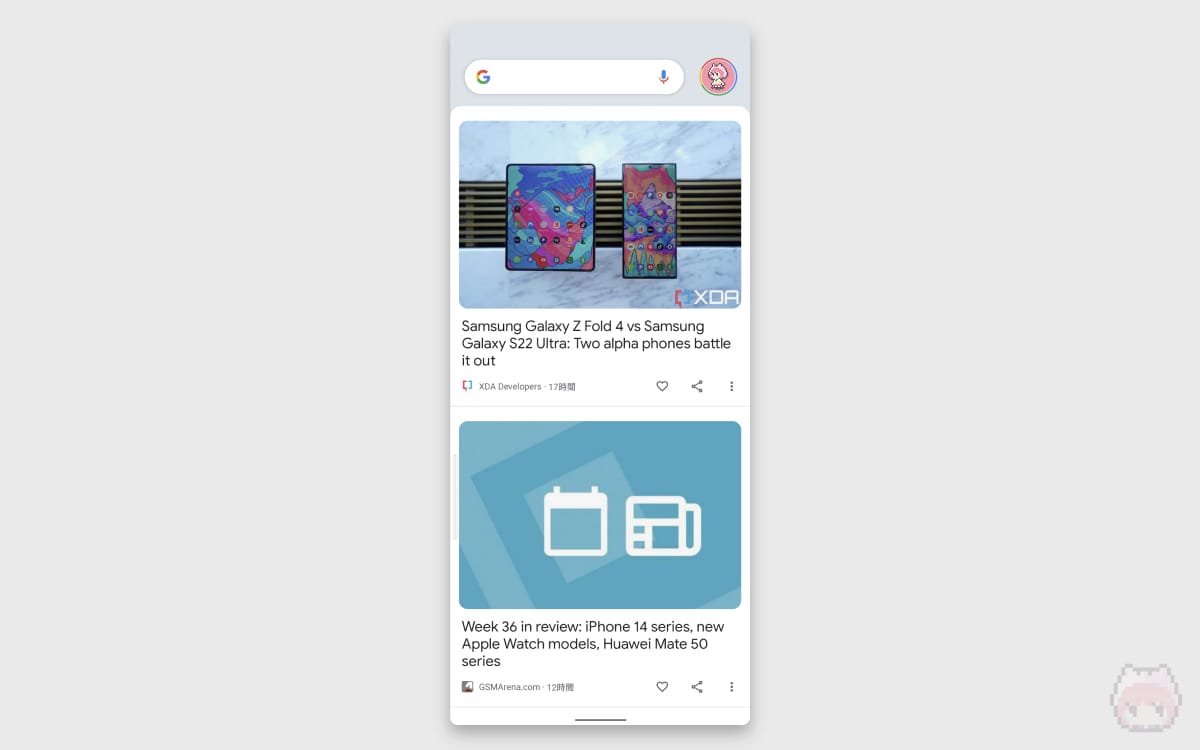
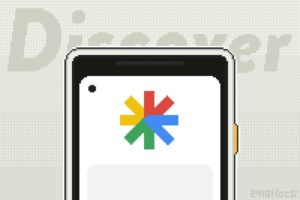

















ヒヒン!ヒヒーンッ!!